Come creare un USB avviabile per Mac OS X Yosemite utilizzando DiskMaker X
Aggiornato 2023 di Marzo: Smetti di ricevere messaggi di errore e rallenta il tuo sistema con il nostro strumento di ottimizzazione. Scaricalo ora a - > questo link
- Scaricare e installare lo strumento di riparazione qui.
- Lascia che scansioni il tuo computer.
- Lo strumento sarà quindi ripara il tuo computer.
Apple ha recentemente rilasciato un importante aggiornamento al suo sistema operativo OS X sotto forma di OS X Yosemite. OS X Yosemite (v10.10) è disponibile come aggiornamento gratuito, il che significa che gli utenti Mac che eseguono OS X Snow Leopard, Lion, Mountain Lion o Mavericks possono eseguire l'aggiornamento all'ultima versione di Mac OS X in modo assolutamente gratuito.
Sebbene sia possibile eseguire facilmente l'aggiornamento a Mac OS X Yosemite dalle versioni supportate, alcuni di voi che desiderano eseguire un'installazione pulita di OS X Yosemite potrebbero voler eseguire una nuova installazione di OS X Yosemite da una USB avviabile.
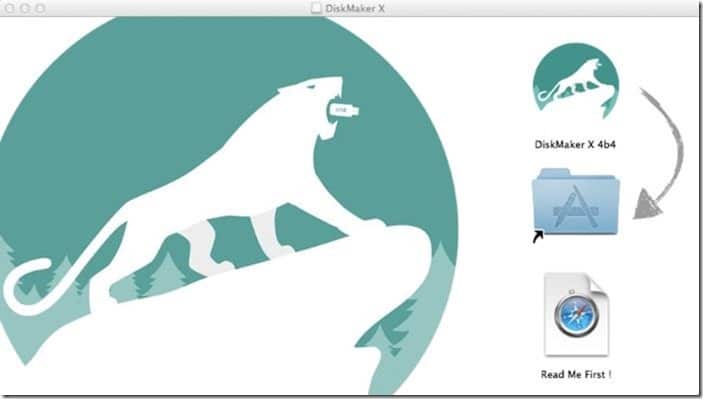
Proprio come gli utenti Windows, gli utenti Mac possono creare una USB avviabile direttamente dal Terminale, ma chi non ha familiarità con il Terminale può utilizzare un'app gratuita chiamata DiskMaker X per preparare l'USB avviabile.
Note importanti:
Ora è possibile prevenire i problemi del PC utilizzando questo strumento, come la protezione contro la perdita di file e il malware. Inoltre, è un ottimo modo per ottimizzare il computer per ottenere le massime prestazioni. Il programma risolve gli errori comuni che potrebbero verificarsi sui sistemi Windows con facilità - non c'è bisogno di ore di risoluzione dei problemi quando si ha la soluzione perfetta a portata di mano:
- Passo 1: Scarica PC Repair & Optimizer Tool (Windows 11, 10, 8, 7, XP, Vista - Certificato Microsoft Gold).
- Passaggio 2: Cliccate su "Start Scan" per trovare i problemi del registro di Windows che potrebbero causare problemi al PC.
- Passaggio 3: Fare clic su "Ripara tutto" per risolvere tutti i problemi.
Per creare un USB avviabile di OS X Yosemite, devi prima scaricare Mac OS X Yosemite dall'App Store. Per creare l'USB avviabile di OS X Yosemite utilizzando DiskMaker X, segui le istruzioni riportate di seguito.
USB avviabile di OS X Yosemite
Passaggio 1: il primo passaggio è scaricare il file di installazione di OS X Yosemite. La dimensione del download è di circa 5,2 GB e può essere scaricata seguendo le istruzioni nella nostra guida su come scaricare OS X Yosemite.
Passaggio 2: Il passaggio successivo è scaricare e installare l'app DiskMaker X. Come accennato in precedenza, DiskMaker X è un'app gratuita. Visita questa pagina per scaricare l'ultima versione di DiskMaker X.
Installa DiskMaker X ed esegui lo stesso.
Passaggio 3: una volta avviata l'app, vedrai la seguente schermata:
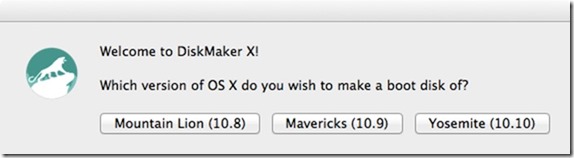
Fare clic sul pulsante Yosemite (10.10) per passare alla schermata successiva.
Passaggio 4: DiskMaker X eseguirà automaticamente la scansione del file di installazione che si trova nella cartella Applicazioni e chiederà l'autorizzazione per utilizzarlo. Fai clic sul pulsante Usa questa copia per utilizzare il file di installazione di Yosemite. Ma se il software di installazione si trova in un'unità diversa, fare clic sul pulsante con l'etichetta Usa un'altra copia, quindi accedere alla posizione per selezionare il file di installazione.
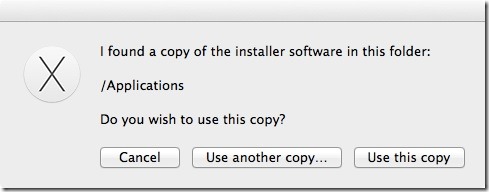
Passaggio 5: in questo passaggio è necessario selezionare l'unità USB. Prima di procedere oltre, esegui il backup di tutti i dati dall'USB poiché verranno cancellati.
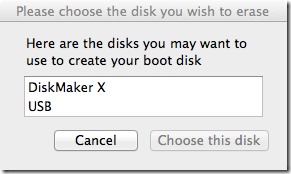
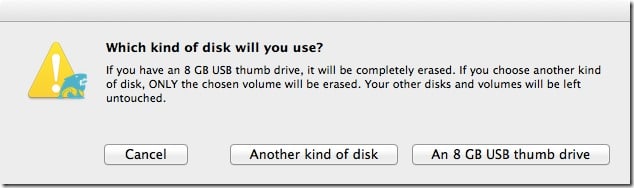
Fai clic sul pulsante Una chiavetta USB da 8 GB per selezionare l'unità USB. Dopo aver selezionato l'unità USB, vedrai la finestra di dialogo di conferma che richiede l'autorizzazione per cancellare l'unità USB selezionata. Fai clic sul pulsante Inizializza quindi crea il disco per iniziare a preparare la tua USB di installazione avviabile di OS X Yosemite.
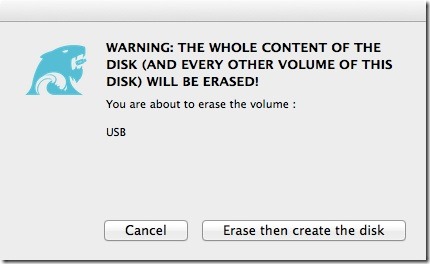
Passaggio 6: attendi un paio di minuti per consentire a DiskMaker X di completare il suo lavoro. Una volta che l'USB avviabile di Yosemite è pronto, puoi installare Yosemite dall'unità USB. Buona fortuna.

